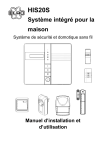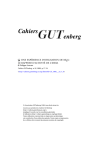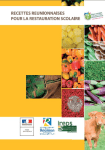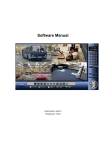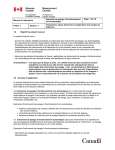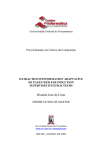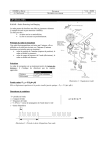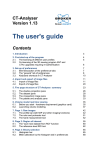Download MANUEL D`UTILISATION AVANCEE
Transcript
MANUEL D'UTILISATION AVANCEE 4685 boul. de la Rive Sud Lévis, Québec G6W 1H5 CANADA Tél.: (1) 418-834-0606 Fax: (1) 418-834-0645 [email protected] ___________________________________________________________________________________________ Révision Mars 2006 VAB Grade Mark Reader v2.0 ____________________________________________________________________________ Table des matières Introduction ................................................................................................................ 5 Caractéristiques techniques du VAB 500................................................................. 7 1. 2. 3. Caractéristiques techniques du lecteur ...........................................................................8 Caractéristiques optiques................................................................................................8 Caractéristiques électriques ............................................................................................8 Logiciel Mark Reader ................................................................................................. 9 1. 2. 3. 4. 5. 6. Organigramme de la reconnaissance des symboles........................................................9 Description du fonctionnement des captures ..................................................................9 Interface du logiciel.......................................................................................................11 Descriptions détaillées des fonctions de la barre d'outils: zone 1 ................................12 Les données de grade et d’éboutage: zone 4.................................................................17 Les données statistiques: zone 5....................................................................................18 Configuration du logiciel ..........................................................................................20 1. 2. 3. 4. 5. 6. Présentation générale....................................................................................................20 Menu Grade – Trim Selection .......................................................................................21 Configuration des sorties: Outputs ...............................................................................22 Configuration des factions "Work Shifts"......................................................................24 Options ..........................................................................................................................25 Création de nouveaux utilisateurs.................................................................................26 Paramètres de fonctionnement................................................................................28 1. 2. 3. 4. 5. 6. 7. 8. 9. 10. Minimal Area.................................................................................................................29 Save Images with a Symbol ...........................................................................................29 Save Images with a Unknown Symbol ...........................................................................29 Minimal Position in X for a symbol – Maximal Position in X for a symbol..................30 Minimal Position in Y for a symbol – Maximal Position in Y for a symbol ..................31 Aspect Ratio Treshold....................................................................................................31 Hard Limiter ..................................................................................................................32 Threshold Method..........................................................................................................32 Percentage Hysteresis Ratio..........................................................................................32 Hysteresis Threshold Value ...........................................................................................33 ____________________________________________________________________________ - Page 2 sur 50 - Révision Mars 2006 VAB Grade Mark Reader v2.0 ____________________________________________________________________________ 11. Use Region of Interest [0, 1] .........................................................................................33 12. Otsu Threshold Limit .....................................................................................................33 Étalonnage de la longueur pour l'éboutage rapproché .........................................34 Modifications effectuées dans le registre ...............................................................37 1. 2. 3. 5. 6. 7. 8. Sous-clef "Calibration" .................................................................................................38 Sous-clef "System" .........................................................................................................39 Sous-clef «usine spécifique» (Blanchet, DZD ...)..........................................................43 Sous-clef "IOBoard" ......................................................................................................45 Sous-clef "Pulsed Data" ................................................................................................46 Sous-clef Serial Data .....................................................................................................47 Sous-clef Work Shifts .....................................................................................................47 Formatage de l'horloge de Microsoft Windows ......................................................49 ____________________________________________________________________________ - Page 3 sur 50 - Révision Mars 2006 VAB Grade Mark Reader v2.0 ____________________________________________________________________________ Table des illustrations Figure 1: Marques sur une planche _____________________________________________________________ 5 Figure 2: Position du VAB 500 sur une chaîne de production ________________________________________ 6 Figure 3: Organigramme d'identification des symboles _____________________________________________ 9 Figure 4: Interface de Mark Reader____________________________________________________________ 11 Figure 5: Barre d'outils du logiciel ____________________________________________________________ 12 Figure 6: Fenêtre de configuration des paramètres ________________________________________________ 14 Figure 7: Fenêtre "A propos de" ______________________________________________________________ 13 Figure 8: Visualisation de l'état des entrées sorties de la carte IO_____________________________________ 15 Figure 9: Fenêtre de test pour visualiser l'état des sorties de la carte IO selon le code prédéfini _____________ 15 Figure 10: Fenêtre de réglage de l'étalonnage ____________________________________________________ 16 Figure 11: Zone 4: affichage des données de grade et d'éboutage_____________________________________ 17 Figure 12: Zone 5: affichage des données de grade et d'éboutage_____________________________________ 18 Figure 13: Exemple de fichier de statistiques ____________________________________________________ 18 Figure 14: Fenêtre de configuration des paramètres _______________________________________________ 20 Figure 15: Fenêtre de configuration des paramètres _______________________________________________ 21 Figure 16: Grade Outputs ___________________________________________________________________ 22 Figure 17: Far Trim Outputs _________________________________________________________________ 22 Figure 18: Far Trim Outputs _________________________________________________________________ 23 Figure 19: Configurateur, Work Shift __________________________________________________________ 24 Figure 20: Configurateur, Onglet Options_______________________________________________________ 25 Figure 21: Configurateur,Onglet Options _______________________________________________________ 26 Figure 22: Fenêtre de création d'un nouvel utilisateur __________________________________________ 26 Figure 23: Fenêtre de configuration des paramètres _______________________________________________ 28 Figure 24: Encadrement de l'abscisse de la zone de traitement _______________________________________ 30 Figure 25: Visualisation de la position de la planche par rapport à la caméra____________________________ 34 Figure 26: Réalisation d'une planche étalon _____________________________________________________ 35 Figure 27: Opération d'étalonnage_____________________________________________________________ 35 Figure 28: Fenêtre d'étalonnage_______________________________________________________________ 36 Figure 29: Commande "Run" de Microsoft Windows______________________________________________ 37 Figure 30: Microsoft Windows Registry Editor __________________________________________________ 37 Figure 31: Sous-clef Mark Reader: siège de l'application ___________________________________________ 38 Figure 32: Sous-clef "Calibration" ____________________________________________________________ 38 Figure 33: Sous-clef Caméra _________________________________________________________________ 39 Figure 34: Sous-clef System _________________________________________________________________ 39 Figure 35: Temps de traitement de chaque planche dans le fichier log_________________________________ 40 Figure 36: Transmission parrallèle ____________________________________________________________ 41 Figure 37: Transmission parrallèle pulsée_______________________________________________________ 41 Figure 38: Transmission série ________________________________________________________________ 42 Figure 39: Modification d'une valeur chaîne de grade G1___________________________________________ 43 Figure 40: Visualisation de la sous-clef FarTrimOurput ____________________________________________ 43 Figure 41: Table de vérité binaire pour la configuration des sorties ___________________________________ 44 Figure 42: Sous-clef "IO Board/Controller" _____________________________________________________ 45 Figure 43: Sous-clef "Pulsed Data" ____________________________________________________________ 46 Figure 44: Sous-clef "Serial Data" ____________________________________________________________ 47 Figure 45: Sous-clef "Work Shifts"____________________________________________________________ 47 Figure 46: Sous-clef "Shift 1" ________________________________________________________________ 48 Figure 47: Vision Parameters ________________________________________________________________ 48 ____________________________________________________________________________ - Page 4 sur 50 - Révision Mars 2006 VAB Grade Mark Reader v2.0 ____________________________________________________________________________ Introduction Dans une scierie, la procédure de classification des produits bruts et finis des usines de sciage et de rabotage est toujours réalisée en quasi-totalité par des opérateurs ou classificateurs. Afin de mener à bien leur tâche, les classificateurs doivent inscrire sur les planches qui défilent devant eux les instructions de coupe (éboutage…) et de classification (grade). Ces instructions sont inscrites sous forme de marques avec un bâton de craie fluorescente. Figure 1: Marques sur une planche Le lecteur de marques est muni de lampes noires qui permettent de faire briller les marques lorsqu'elles sont dans l'obscurité, et permettre ainsi à une caméra de les lire et les interpréter. Les informations récupérées seront ensuite transférées à un PLC qui donnera un ordre final à l'ébouteur sur la manière dont doit être éboutée la pièce. ____________________________________________________________________________ - Page 5 sur 50 - Révision Mars 2006 VAB Grade Mark Reader v2.0 ____________________________________________________________________________ Figure 2: Position du VAB 500 sur une chaîne de production Quatre étapes principales apparaissent sur cette chaîne de production: le travail du classificateur pour l'inscription des marques, le travail de la machine pour la lecture des marques, et la transmission des ordres à l'ébouteur et enfin l'éboutage une fois que le PLC lui a envoyé les informations qu'il a lui-même reçues. ____________________________________________________________________________ - Page 6 sur 50 - Révision Mars 2006 VAB Grade Mark Reader v2.0 ____________________________________________________________________________ Caractéristiques techniques du VAB 500 Le lecteur de marques travaille soit en monochrome (mode mono-opérateur), soit en couleur (mode multi-opérateurs). Dans le cas d'un mode multi-opérateurs, chaque classificateur aura une craie de couleur différente qui permettra à la machine de générer des statistiques propres à chacun. Il y a donc deux types de caméras disponibles selon le mode choisi. Le lecteur de marques est capable de reconnaître plusieurs symboles prédéfinis pour lesquels il sera possible d'associer des grades et des ordres d'éboutage. Le logiciel peut être configuré de manière à associer un symbole (présent dans la bibliothèque) à un grade ou type d'éboutage particulier. La reconnaissance des symboles est flexible, c'est-à-dire qu'elle accepte une certaine tolérance de sorte à pouvoir reconnaître ceux qui auront mal été dessinés, et s'adapter aux variations d'écritures d'un opérateur à un autre. La zone d'analyse de la planche peut également être paramétrée. Cette zone peut varier de 18 à 24 pouces en longueur, et 2 à 12 pouces en largeur. La notion d'auto-appentissage pourrait également être employée dans le sens où le lecteur s'adapte aux variations des conditions de l'environnement de lecture. Il peut donc s'adapter facilement aux variations de l'éclairage au cours de la journée ou autre. ____________________________________________________________________________ - Page 7 sur 50 - Révision Mars 2006 VAB Grade Mark Reader v2.0 ____________________________________________________________________________ 1. 2. 3. Caractéristiques techniques du lecteur o Cadence maximale : 500 planches/minute o Largeur des planches : de 2 à 12 pouces o Épaisseur des planches : de 0,75 à 6 pouces Caractéristiques optiques o Référence de la caméra : VAB OPT-101 o Champ de vision: 24 x 16 pouces o Résolution: 640 x 480 o Cadence: 118 images par seconde o Type de lentille: 8.5 mm F/1.5 o Distance planche-lentille : 30 po o Durée maximale d’exposition : 8.3 millisecondes Caractéristiques électriques o Alimentation principale: 120 volts AC o o Longueur maximale de câble carte d'acquisition-caméra : 16,40 pieds o Présence de planche par : Photocellules ou Trigger o Carte I/O sink (Entrées/Sorties): 32 (16 entrées, 16 sorties) ou 64 (32 entrées, 32 sorties) ____________________________________________________________________________ - Page 8 sur 50 - Révision Mars 2006 VAB Grade Mark Reader v2.0 ____________________________________________________________________________ Logiciel Mark Reader Le lecteur de marques est un système livré clef en main fourni avec son logiciel. 1. Organigramme de la reconnaissance des symboles Figure 3: Organigramme d'identification des symboles 2. Description du fonctionnement des captures Le logiciel fonctionne de la manière suivante: la planche passe sous le lecteur. Elle est éclairée par une lumière ultra violette, et isolée de la lumière ambiante. Placé dans un environnement complètement obscur (ou presque), la caméra ne peut voir que le rayonnement des marques. En effet, la lumière ultra violette excite les molécules de la craie qui vont alors émettre de la lumière. La caméra sera alors capable de détecter cette lumière et lire les symboles. Acquisition: image 1: La caméra fait une acquisition de la planche dès qu'un front apparaît sur la photocellule ou PLC. C'est cette image qui va servir pour le reste du processus. ____________________________________________________________________________ - Page 9 sur 50 - Révision Mars 2006 VAB Grade Mark Reader v2.0 ____________________________________________________________________________ Segmentation: image 2: La segmentation correspond à la division de l'image en zones homogènes afin de séparer les divers composants visibles du reste de l'image (bois, taquets…). A cette étape on, les "symboles" et la "contamination lumineuse" (la chaîne du convoyeur qui fait des reflets de lumière sur la gauche de l'image) sont représentés sous forme de "blob". Filtrage: image 3: Le filtrage est utilisé juste après la segmentation. Cette fonction nous permet de nous débarrasser de la contamination lumineuse qui apparaissait sur l'image précédente. Cette partie est essentielle à la bonne interprétation des images par le logiciel. Cela permet de se focaliser uniquement sur les symboles et ignorer les autres éléments qui génèrerait des symboles non identifiables (puisque non présent dans notre bibliothèque) et/ou erronés. Étiquetage: image 4: L'extraction de chacun des symboles est réalisable grâce à la méthode d'étiquetage. Chaque objet de l'image est étiqueté par une valeur 1, 2, 3…x. Les différents paramètres de forme sont extraits de la forme binaire du symbole pour créer un vecteur de caractéristiques. L’ensemble des vecteurs de caractéristiques pour chaque type de symbole forme un espace de caractéristiques de dimension N, valeur qui représente le nombre de paramètres caractérisant un symbole. ____________________________________________________________________________ - Page 10 sur 50 - Révision Mars 2006 VAB Grade Mark Reader v2.0 ____________________________________________________________________________ 3. Interface du logiciel L'interface du logiciel peut être décomposée en cinq zones: - Zone 1: barre d'outils - Zone 2 capture de la planche en temps réel et affichage - Zone 3 affichage des symboles extraits de la planche - Zone 4 les données de grade et/ou les commandes d’éboutage envoyées au PLC - Zone 5 statistiques en pourcentage du nombre de planches analysées pour les différents grades et éboutages Zone 1 Zone 2 Figure 4: Interface de Mark Reader Zone 3 Zone 4 Zone 5 ____________________________________________________________________________ - Page 11 sur 50 - Révision Mars 2006 VAB Grade Mark Reader v2.0 ____________________________________________________________________________ 4. Descriptions détaillées des fonctions de la barre d'outils: zone 1 Figure 5: Barre d'outils du logiciel Il existe trois niveau de privilège pour les comptes utilisateurs: "User", "Advanced" et "System". Selon le privilège, l'utilisateur aura un accès aux fonctions du logiciel qui sera plus ou moins restreint. a. Fonctions accessibles à tous les types d'utilisateurs Commande de départ du mode production. Enregistre toutes les images qui sont acquises en mode production. Cette fonctionnalité doit être activée avant de partir en production. Les images sont sauvées dans le format BMP sous le nom "img0000.bmp", avec "0000" le numéro d'image. Affiche l’étape de traitement précédente (acquisition, segmentation, ou filtrage). Traite l'image en cours. Affiche l’étape de traitement suivante (segmentation, filtrage, ou étiquetage). Permet d’ouvrir un fichier image et de l’afficher dans le logiciel. Sauve l’image affichée dans un fichier. Acquiert une image. ____________________________________________________________________________ - Page 12 sur 50 - Révision Mars 2006 VAB Grade Mark Reader v2.0 ____________________________________________________________________________ Acquiert une image après avoir reçu un signal de déclenchement. Acquiert une image de façon continue. Acquiert une image de façon continue à la réception de chaque signal de déclenchement. Permet d'afficher la fenêtre d'ouverture de session. Chaque utilisateur enregistré possède un nom d'utilisateur "login" et un mot de passe "password" qu'il devra entrer dans les cases appropriées. A propos de: permet d'afficher les informations relatives au produit (version, fabriquant…). Figure 6: Fenêtre "A propos de" Démarrage du mode test: en lançant cette fonction, le logiciel va demander à l'utilisateur d'ouvrir une image située dans un répertoire où des images de productions ont été enregistrées. Le logiciel analysera ensuite toutes les images du répertoire en commençant par la première qui a été sélectionnée. Ce mode sert à la simulation, et permet d'ajuster les paramètres en fonctions des erreurs qui ont pu être rencontrées. ____________________________________________________________________________ - Page 13 sur 50 - Révision Mars 2006 VAB Grade Mark Reader v2.0 ____________________________________________________________________________ b. Fonctions accessibles aux utilisateurs de type "Advanced" et "System" Affiche la fenêtre de configuration des paramètres de traitement d’images. Figure 7: Fenêtre de configuration des paramètres Les paramètres inscrits dans cette fenêtre ne doivent en aucun cas être changé sauf si l'on souhaite sauvegarder les images avec symboles ou encore celles dont les symboles n'ont pas été reconnus (pour cela mettre un "1" au lieu du "0" dans les paramètres des lignes 2 et 3). Pour une description détaillée des paramètres se référer à la page 28. ____________________________________________________________________________ - Page 14 sur 50 - Révision Mars 2006 VAB Grade Mark Reader v2.0 ____________________________________________________________________________ Affiche une fenêtre de test pour les entrées/sorties. Figure 6: Visualisation de l'état des entrées sorties de la carte IO On peut grâce à cette fenêtre simuler le bon fonctionnement de la carte d'entrée/sortie. Chaque carré rouge correspond à une LED, c'est-à-dire une entrée ou une sortie. Si on clique sur un des carrés, la LED correspondante sur la carte s'allume et le carré devient vert. Cette option permet de vérifier manuellement les entrées à l’automate. Affiche une fenêtre de test pour simuler l’envoi de code prédéfini au PLC. Figure 7: Fenêtre de test pour visualiser l'état des sorties de la carte IO selon le code prédéfini ____________________________________________________________________________ - Page 15 sur 50 - Révision Mars 2006 VAB Grade Mark Reader v2.0 ____________________________________________________________________________ c. Fonctions accessibles aux utilisateurs de type "System" uniquement Permet d’ajuster la longueur d’éboutage rapproché par rapport à l’image de caméra. Figure 8: Fenêtre de réglage de l'étalonnage L'étalonnage est une opération qui s'effectue lors de l'installation de la machine. Il ne sera pas nécessaire d'en modifier les paramètres. Toutefois, les instructions d'étalonnage sont décrites en page 35. Accès au panneau de configuration (voir chapitre suivant page 20). ____________________________________________________________________________ - Page 16 sur 50 - Révision Mars 2006 VAB Grade Mark Reader v2.0 ____________________________________________________________________________ 5. Les données de grade et d’éboutage: zone 4 Figure 9: Zone 4: affichage des données de grade et d'éboutage La fenêtre de la zone 4 affiche les données extraites des signes. Sur la figure ci-dessus nous pouvons remarquer que cinq symboles ont été reconnus. Ceci ce voit aux quatre lignes de séries chiffres. Ces chiffres sont des vecteurs de caractéristiques, c'est-à-dire que pour chaque ligne on a un ensemble de coordonnées de points qui forment chaque symbole. L'ensemble des symboles reconnus forme un signe. Chaque symbole a une signification bien précise, et c'est ce qui va être transmis au PLC. Ces informations sont des informations relatives au grade et à la valeur de l'eboutage qui doit être réalisée. Cette fenêtre nous indique en temps réel la décision prise par le lecteur de marque. On peut donc y retrouver les informations suivantes: • L’éboutage éloigné • Le grade • L’éboutage rapproché • Nombre total de planches traitées • Nombre de planches traitées ayant • Le temps de traitement de la dernière planche (en ms) • Le vecteur de caractéristiques de chaque symbole été marquées ____________________________________________________________________________ - Page 17 sur 50 - Révision Mars 2006 6. Les données statistiques: zone 5 Figure 10: Zone 5: affichage des données de grade et d'éboutage Les données statistiques sont représentées sous forme d'histogramme, et rafraîchies en temps réel, au fur et à mesure de l'analyse de nouvelles planches. Elles permettent d'afficher en pourcentage du nombre total de planches analysées: • Les différents grades. • Les différents éboutages (éloigné et rapproché). • Une légende nous indiquant les statistiques pour chaque opérateur dans le cas ou chacun a un marqueur de couleur différente. À partir de l’interface, il est possible de consulter ou de sauvegarder les statistiques sous forme de fichier texte. Ce fichier pourra être importé dans Microsoft Excel sous forme de fichier .csv (Comma Separated Variable). La sauvegarde peut se faire de façon automatique pour chaque quart de travail. Sur l'exemple suivant (Figure 14) apparaissent des données supplémentaires comme le nombre de planches comportant 1, 2… ou 8 symboles, le nombre d'erreurs… Figure 11: Exemple de fichier de statistiques ___________________________________________________________________________________________ Révision Mars 2006 VAB Grade Mark Reader v2.0 ____________________________________________________________________________ Les fichiers «statistics» sont enregistrés automatiquement à chaque fin de faction pour chaque jour de la semaine. Ils sont enregistrés dans le répertoire "C:/VAB Mark Reader/Date/FactionX", "Date" la date du jour (en anglais) et "X" le numéro de faction du jour. Il est également possible de retrouver dans chacun des dossiers "FactionX" les images enregistrées dans cette période de temps. ____________________________________________________________________________ - Page 19 sur 50 - Révision Mars 2006 VAB Grade Mark Reader v2.0 ____________________________________________________________________________ Configuration du logiciel L'accès au panneau de configuration du logiciel s'effectue en cliquant sur le bouton : 1. Présentation générale Figure 12: Fenêtre de configuration des paramètres Le panneau de configuration (Mark Reader Configurator) permet d'effectuer des opérations de paramétrage sur: l'association des symboles à un grade, un éboutage ou autre (Grade – Trim Selection), configuration de l'état des sorties de la carte en fonction du type de grade et d'éboutage (Grade Outputs, Far Trim Outputs et Near Trim Outputs), définir les Work Shifts et paramétrer quelques options (Options). ____________________________________________________________________________ - Page 20 sur 50 - Révision Mars 2006 VAB Grade Mark Reader v2.0 ____________________________________________________________________________ 2. Menu Grade – Trim Selection Figure 13: Fenêtre de configuration des paramètres Ce menu nous permet d'associer des symboles à un grade ou un type d'éboutage. L'utilisation est simple, on active la sélection avec la checkbox, on rentre un nom et on choisit un symbole. La sauvegarde des modifications doit être faite avant de changer de fenêtre ou de quitter le configurateur afin que ces dernières puissent être prises en compte. ____________________________________________________________________________ - Page 21 sur 50 - Révision Mars 2006 VAB Grade Mark Reader v2.0 ____________________________________________________________________________ 3. Configuration des sorties: Outputs Figure 14: Grade Outputs 7 Une valeur binaire spécifique est associée à chaque grade. Cette dernière correspond à l'état des sorties de la carte d'entrées/sorties. Ce sont ces états qui seront transmis au PLC. Il en est de même pour le menu Far Trim Outputs et Near Trim Outputs Figure 15: Far Trim Outputs ____________________________________________________________________________ - Page 22 sur 50 - Révision Mars 2006 VAB Grade Mark Reader v2.0 ____________________________________________________________________________ Figure 16: Far Trim Outputs ____________________________________________________________________________ - Page 23 sur 50 - Révision Mars 2006 VAB Grade Mark Reader v2.0 ____________________________________________________________________________ 4. Configuration des factions "Work Shifts" Figure 17: Configurateur, Work Shift Cette fenêtre permet de définir chacune des factions de chacun des jours de la semaine. Seules les factions de la semaine en cours peuvent être définies. Il n'est pas possible de définir les factions de la semaine précédente ni celles de la semaine suivante. Les statistiques générées ne concerne donc que la semaine en cours. Les heures sont au format 24h. Il est donc impératif de configurer l'heure de Microsoft Windows afin qu'elle soit au format 24h et non 12h. Le processus de formatage de l'horloge est décrit au dernier chapitre. ____________________________________________________________________________ - Page 24 sur 50 - Révision Mars 2006 VAB Grade Mark Reader v2.0 ____________________________________________________________________________ 5. Options Figure 18: Configurateur, Onglet Options o Le panneau d'options rassemble tout ce qui a de plus général pour l'application: o Le choix de la carte d'entrée sortie: PC-1756 ou PC-1730. o Le choix du mode de transmission: parallèle, parallèle pulsé ou série. o L'activation ou non du rebouclage en mode test. o La durée de traitement des images en mode simulation. o L'enregistrement de la durée de traitement de chaque image dans le fichier log. o La création de nouveaux utilisateurs. ____________________________________________________________________________ - Page 25 sur 50 - Révision Mars 2006 VAB Grade Mark Reader v2.0 ____________________________________________________________________________ 6. Création de nouveaux utilisateurs Figure 19: Configurateur,Onglet Options Pour cela, cliquer sur le bouton "New User" de l'onglet "Options" du panneau de configuration du logiciel. La fenêtre suivante apparaît: Figure 20: Fenêtre de création d'un nouvel utilisateur ____________________________________________________________________________ - Page 26 sur 50 - Révision Mars 2006 VAB Grade Mark Reader v2.0 ____________________________________________________________________________ La procédure de création d'un nouvel utilisateur doit être réalisée par un utilisateur déjà existant. L'utilisateur entre donc ses paramètres d'identification (nom d'utilisateur et mot de passe) puis rempli les cases d'enregistrement du nouvel utilisateur (nom d'utilisateur et mot de passe). Il devra entrer deux fois le mot de passe afin d'éviter toute erreur de saisie qui rendrait le compte inutilisable. Enfin l'utilisateur doit attribuer un privilège au nouvel usager: Si l'utilisateur existant a un privilège: - User, il ne pourra créer que des comptes user. Ce type de compte permet d'utiliser la machine en mode production uniquement. - Advanced, il pourra créer tous type de comptes (Advanced, System et User) et utiliser la machine ne mode production et régler les paramètres de reconnaissance des symboles. - System, il ne pourra créer que des comptes System ou User et aura accès à toutes les fonctions du logiciel comme l'étalonnage de la machine. ____________________________________________________________________________ - Page 27 sur 50 - Révision Mars 2006 VAB Grade Mark Reader v2.0 ____________________________________________________________________________ Paramètres de fonctionnement Les paramètres de fonctionnement peuvent être configurés en ouvrant la fenêtre de paramètres, comme nous l'avons énoncé précédemment: Figure 21: Fenêtre de configuration des paramètres ____________________________________________________________________________ - Page 28 sur 50 - Révision Mars 2006 VAB Grade Mark Reader v2.0 ____________________________________________________________________________ Voici la description complète des paramètres: 1. Minimal Area Valeur permettant de déterminer l'aire minimale pour qu’un objet soit considéré comme un symbole. Si l’aire détectée est supérieure à la valeur inscrite, on suppose que c'est un symbole. 2. Save Images with a Symbol Cette option sert à mémoriser dans le dossier de faction en cours toutes les images des planches comportant un symbole. Pour cela le paramètre doit être à "1". Si à "0", aucune action. 3. Save Images with a Unknown Symbol Cette option sert à mémoriser dans le dossier de faction en cours toutes les images des planches comportant un symbole qui n'a pas été identifié. Pour cela le paramètre doit être à "1", sinon à "0". ____________________________________________________________________________ - Page 29 sur 50 - Révision Mars 2006 VAB Grade Mark Reader v2.0 ____________________________________________________________________________ 4. Minimal Position in X for a symbol – Maximal Position in X for a symbol La résolution des images prises par la caméra est de 640 (hauteur) par 480 pixels (largeur). On peut superposer à l'image un repère orthonormal dont l'origine est située dans le coin supérieur gauche de l'image. L'axe des abscisses (X) pointe en direction de la droite de l'image, et l'axe des ordonnées (Y) pointe vers le bas de l'image. Avec le paramètre "Minimal Position in X for a symbol", on va pouvoir déterminer la valeur minimale de X à partir de laquelle on va faire notre analyse. En associant ce paramètre avec "Maximal Position in X for a symbol", on va pouvoir restreindre la surface d'analyse et encadrer uniquement ce qui nous intéresse: la planche. C'est donc une manière de filtrer notre domaine d'étude. Y ZONE DE TRAITEMENT X HORS ZONE HORS ZONE Max Y ZONE DE TRAITEMENT Y Figure 22: Encadrement de l'abscisse de la zone de traitement Coordonnées de la position du curseur Min Y X Min X Max X ____________________________________________________________________________ - Page 30 sur 50 - Révision Mars 2006 VAB Grade Mark Reader v2.0 ____________________________________________________________________________ Lorsqu’on place le curseur sur l'image, il est possible de vérifier la position en X et en Y de celui-ci ainsi que l’intensité (Imax = 255) de la source lumineuse en ce point. 5. Minimal Position in Y for a symbol – Maximal Position in Y for a symbol Cette option détermine les mêmes paramètres qu'au point précédent mais cette fois-ci ce sera un encadrement suivant les ordonnées. 6. Aspect Ratio Treshold Le ratio est une valeur calculée par le logiciel et qui va lui permettre de déterminer si le symbole en cours d'identification comporte une ligne droite horizontale, verticale ou si il s'agit de tout autre symbole qu'une ligne droite. Afin de calculer le ratio, le logiciel procède de la manière suivante: Pour une ligne verticale: RatioV = hauteur / largeur Pour une ligne horizontale: RatioH = largeur / hauteur A noter ici que longueur et largeur sont celles du symbole ! Si RatioV ou RatioH est inférieur à 0.3 (aspect ratio treshold), alors le symbole comporte une ligne droite horizontale ou verticale (seul un des deux ratios peut être inférieur à 0.3). Sinon, le symbole ne comporte ni une ligne droite horizontale, ni une ligne droite verticale. ____________________________________________________________________________ - Page 31 sur 50 - Révision Mars 2006 VAB Grade Mark Reader v2.0 ____________________________________________________________________________ 7. Hard Limiter Le vecteur de caractéristique est injecté dans le réseau de neurones. Chaque sortie du réseau est associée à une classe lesquelles mêmes sont injectées dans un défuzzifier. C'est la valeur du résultat du défuzzifier qui est réglée grâce à ce paramètre. Si en sortie du défuzzifier la valeur est inférieure à "0.54" (valeur enregistrée), alors on obtient un "0". Sinon on obtient un "1". On est donc dans un processus de binarisation du vecteur de Notre vecteur de sortie: 1 1 0 1 0 0 0 1 1 sortie. Le nombre de "1" est ce qui va déterminer la précision de décision quand à la nature du symbole. Idéalement, on a qu'un seul "1". Suite à des calculs, le logiciel prend une décision par rapport à cette valeur. Plus cette valeur (Hard Limiter) se rapproche de 1, meilleure est la qualité de décision. 8. Threshold Method Ce paramètre permet de déterminer quel seuillage le logiciel doit utiliser: - adaptatif, OTSU, valeur "0". - fixe, passe-haut, valeur "1". 9. Percentage Hysteresis Ratio On a T la valeur d'Hysteresis Treshold utilisée. La nouvelle valeur du ratio est calculée: TNEW = T * (1- x%) avec x est la valeur utilisée (c'est le paramètre qu'on détermine ici). ____________________________________________________________________________ - Page 32 sur 50 - Révision Mars 2006 VAB Grade Mark Reader v2.0 ____________________________________________________________________________ 10. Hysteresis Threshold Value L'Hysteresis Treshold Value est la valeur utilisée pour le seuillage fixe (passe-haut). 11. Use Region of Interest [0, 1] Lorsque la valeur est à 1, le logiciel utilise la région d’intérêt pour calculer le seuil optimal lorsqu’on est en mode de seuillage adaptatif. 12. Otsu Threshold Limit Si la valeur de seuil trouvée par l'algorithme OTSU est inférieure à cette valeur, alors le logiciel considère qu’il n’y a pas d’information valable dans l’image. ____________________________________________________________________________ - Page 33 sur 50 - Révision Mars 2006 VAB Grade Mark Reader v2.0 ____________________________________________________________________________ Étalonnage de la longueur pour l'éboutage rapproché L’ajustement de la longueur pour l’éboutage rapproché doit se faire en usine lors de l’installation. La valeur de la longueur d'éboutage est codée en binaire de 0 à 255 (8 bits). La longueur d’éboutage peut donc varier entre 0 et 25,5 pouces par incréments de 0,1 pouce. Afin d’avoir un champ de vision de 26 ¼ pouces, la base de l’enceinte de vision doit être situé à 11 ½ pouces au dessus de la surface de la planche : Figure 23: Visualisation de la position de la planche par rapport à la caméra ____________________________________________________________________________ - Page 34 sur 50 - Révision Mars 2006 VAB Grade Mark Reader v2.0 ____________________________________________________________________________ On réalise ensuite un étalon de 25.5 pouces de long: Figure 24: Réalisation d'une planche étalon Une fois la pièce prête, on la place sous l’enceinte de vision en prenant soin de positionner le bout rapproché sur la ligne zéro (en haut de l'image). En cliquant sur on acquiert une image en temps réel (live): Figure 25: Opération d'étalonnage ____________________________________________________________________________ - Page 35 sur 50 - Révision Mars 2006 VAB Grade Mark Reader v2.0 ____________________________________________________________________________ En pointant le curseur de la souris sur la surface de la ligne, on relève l'ordonnée (Y) du point (zone bleue) pour laquelle l'intensité est la plus élevée. La ligne au bout rapproché (0 pouce) (zone verte) se trouve à 630 pixels (640 max.) alors que celle au bout éloigné (25.5 pouces) se trouve à 20 pixels (0 min.). En cliquant sur on inscrit les paramètres déterminés précédemment : Figure 26: Fenêtre d'étalonnage ____________________________________________________________________________ - Page 36 sur 50 - Révision Mars 2006 VAB Grade Mark Reader v2.0 ____________________________________________________________________________ Modifications effectuées dans le registre On peut régler les paramètres du registre Windows directement à partir de son éditeur. Pour cela, cliquer sur "Start" puis "Run" et entrer la commande "regedit" suivie de la touche "Enter". Figure 27: Commande "Run" de Microsoft Windows Nous avons maintenant accès à l’éditeur de registres : Figure 28: Microsoft Windows Registry Editor Ouvrir successivement les clefs de registre "HKEY_LOCAL_MACHINE", "Software", "VABsolutions", puis "Mark Reader" afin d'accéder à l'espace de travail du logiciel. ____________________________________________________________________________ - Page 37 sur 50 - Révision Mars 2006 VAB Grade Mark Reader v2.0 ____________________________________________________________________________ La sous clef "Mark Reader" rassemble toutes les informations utiles au bon fonctionnement de notre application: Figure 29: Sous-clef Mark Reader: siège de l'application 1. Sous-clef "Calibration" Figure 30: Sous-clef "Calibration" Cette sous-clef rassemble tous les paramètres d'étalonnage. Lors de l'enregistrement de ces paramètres via l'interface du logiciel, les données sont sauvées dans cette sous-clef du registre. La sous-clef "Hardware" rassemble les différentes configurations possibles classées selon trois modèles. Sur l'exemple ci-dessous on peut voir que le modèle 1 comporte deux sous-modèles ____________________________________________________________________________ - Page 38 sur 50 - Révision Mars 2006 VAB Grade Mark Reader v2.0 ____________________________________________________________________________ (Frame Grabber 1 et 2) et le numéro 1 (Frame Grabber 1) peut être utilisé par quatre caméras différentes. Structure arborescente Figure 31: Sous-clef Caméra Nous pouvons voir ici que le modèle utilise la caméra 3 du Frame Grabber 1 (valeur chaîne "installed" de la caméra 3 est à "1"). Seul un modèle peut être installé, le système ne gère pas la cohabitation de plusieurs modèles. 2. Sous-clef "System" La sous-clef "System" contient plusieurs sous-clefs: Figure 32: Sous-clef System Ces sous clef correspondent à chacune des configurations qui ont été déterminées pour nos clients. ____________________________________________________________________________ - Page 39 sur 50 - Révision Mars 2006 VAB Grade Mark Reader v2.0 ____________________________________________________________________________ Cependant on peut paramétrer plusieurs valeurs chaînes (String) dans la sous-clef "System": a. Customer : permet de choisir la configuration du client voulu (Blanchet et Kruger: 0, DZD et Irving Sussex: 1, Blanchet Amos: 2, Generic: 3). b. Loop in Test Mode : permet de faire des tests en boucle lorsqu'on est en mode simulation. Le logiciel va donc tester toutes les images présentes dans un répertoire que l'utilisateur devra choisir. Une fois terminée, il recommencera son analyse si la valeur chaîne est à "1", sinon il arrêtera tout si la valeur est à "0". c. Save Processing Time In Log File : Permet de sauvegarder les temps de traitements de chaque planche (lorsque la valeur est à "1") pour une production donnée. Le fichier est sauvegardé dans le répertoire "C:\Program Files\VAB-solutions\VAB Mark Reader\Logs". Exemple de fichier log: Figure 33: Temps de traitement de chaque planche dans le fichier log d. Send the near trim position: Lorsque l’usine utilise l’éboutage rapproché de zéro à 24 pouces, cette valeur doit être à "1", sinon à "0". ____________________________________________________________________________ - Page 40 sur 50 - Révision Mars 2006 VAB Grade Mark Reader v2.0 ____________________________________________________________________________ e. Sending Data Mode: On peut entrer les valeurs 0, 1 ou 2. Ces valeurs vont déterminer la manière dont les informations doivent être envoyées au PLC: "0": utilisation de la transmission parallèle: toutes les informations (Grade, éboutage éloigné et éboutage rapproché) sont envoyées en même temps. Les sorties correspondantes de la carte d'entrées/sorties sont activées en même temps. La remise à zéro de l’information se fait durant le temps de traitement de la planche suivante. Figure 34: Transmission parrallèle "1": utilisation du mode parallèle pulsé: les sorties de la carte d'entrées/sorties sont activées simultanément après un certain temps (delay) et remises à zéro simultanément après un autre laps de temps (width). "Delay" et "Width" sont enregistrées dans la sous clef " Pulsed Data". Figure 35: Transmission parrallèle pulsée ____________________________________________________________________________ - Page 41 sur 50 - Révision Mars 2006 VAB Grade Mark Reader v2.0 ____________________________________________________________________________ "2": utilisation du mode série: le Grade, l’éboutage éloigné et l’éboutage rapproché sont activés dans une séquence prédéterminée. L’activation peut être pulsée, chaque information peut être maintenue séparément ou non. Les configurations sont enregistrées dans la sous-clef "Serial Data". Figure 36: Transmission série f. Test Mode Timer [ms] : Laps de temps (en ms) pour déterminer le cycle entre 2 images lorsqu’on fait des tests en mode simulation. ____________________________________________________________________________ - Page 42 sur 50 - Révision Mars 2006 VAB Grade Mark Reader v2.0 ____________________________________________________________________________ 3. Sous-clef «usine spécifique» (Blanchet, DZD ...) Les configurations de chaque usine sont enregistrées dans une sous-clef portant son nom. Par exemple, pour l'usine "Irving Sussex" on va avoir les informations de configuration suivantes: Les sous-clefs FarTrim, Grade et NearTrim nous permettent d’associer à une sortie (FT1, G1, NT1, etc.) un nom ou une longueur prédéfinie pour les grades et les éboutages. En double cliquant sur le nom de la chaîne, on peut modifier sa valeur manuellement: Figure 37: Modification d'une valeur chaîne de grade G1 Les registres FarTrimOutputLut, GradeOutputLut et NearTrimOutputLut nous permettent d’associer à une sortie (FT1, G1, NT1, etc.) sa valeur correspondante pour l’activation de la carte d'entrées/sorties: Figure 38: Visualisation de la sous-clef FarTrimOurput ____________________________________________________________________________ - Page 43 sur 50 - Révision Mars 2006 VAB Grade Mark Reader v2.0 ____________________________________________________________________________ Les paramètres des sorties à utiliser peuvent être configurés à l'aide d'une table de vérité binaire établie en fonction de ce que l'on souhaite réaliser: Figure 39: Table de vérité binaire pour la configuration des sorties Ainsi, il est possible d’associer une sortie de la carte d'entrées/sorties avec une valeur du registre. 4. Valeur chaîne "Bitshift": La valeur du Bitshift nous permet d’associer une plage de sortie sur la carte d'entrées/sorties. Dans notre exemple les éboutages éloignés (Far Trim) sont associés aux sorties 16 à 23 sur la carte d'entrées/sorties. On initialise donc le Bitshift à 16 afin d'éviter d'avoir des valeurs décimales astronomiques. On effectue un décalage de 16 bits vers la gauche. La sortie 30 correspond alors à un résultat non reconnu. et la 31 à un résultat reconnu. ____________________________________________________________________________ - Page 44 sur 50 - Révision Mars 2006 VAB Grade Mark Reader v2.0 ____________________________________________________________________________ Si le signe sur la planche n’est pas reconnu, la sortie 30 devient active et le signal est envoyé à l’automate de l’usine. Si la planche est reconnue (exemple: FarTrim 3 feet)) les sorties 17,18 et 31 sont activées. En tenant compte du Bitshift égal à 16, la valeur du grade est 1 (20) +2 (21) et la valeur ajoutée pour confirmer la sortie valable est 32768 (215 (15 = 31-16)). La valeur finale pour confirmer le grade est 32771 (1+2+32768). C’est cette valeur finale qu’on doit inscrire dans le registre selon le grade ou l’éboutage désiré. 5. Sous-clef "IOBoard" Figure 40: Sous-clef "IO Board/Controller" La sous-clef "IOBoard" nous permet de définir le type de carte utilisé selon l’application. Le registre Controller définit la carte d'entrées/sorties à 16 sorties (modèle 1730) alors que le registre Controller1 définit la carte d'entrées/sorties à 32 sorties (modèle 1756). ____________________________________________________________________________ - Page 45 sur 50 - Révision Mars 2006 VAB Grade Mark Reader v2.0 ____________________________________________________________________________ 6. Sous-clef "Pulsed Data" Figure 41: Sous-clef "Pulsed Data" Lorsque la valeur de la chaîne "Sending Data Mode" dans le registre System est égale à "2", on utilise le mode parallèle pulsée lors de la transmission de l’information. On doit donc inscrire une valeur en millisecondes pour le délai (Delay) avant l’envoie de l’information vers la carte d'entrées/sorties et une valeur en millisecondes pour la longueur du temps d’activation (Width). ____________________________________________________________________________ - Page 46 sur 50 - Révision Mars 2006 VAB Grade Mark Reader v2.0 ____________________________________________________________________________ 7. Sous-clef Serial Data Figure 42: Sous-clef "Serial Data" 8. Sous-clef Work Shifts Figure 43: Sous-clef "Work Shifts" La sous-clef "Work Shifts" comporte elle-même quatre sous-clefs qui rassemblent ellesmêmes toutes les informations de chaque faction. La valeur chaîne "NumberOfShifts" permet de définir le nombre de quarts de travail journaliers. ____________________________________________________________________________ - Page 47 sur 50 - Révision Mars 2006 VAB Grade Mark Reader v2.0 ____________________________________________________________________________ Puis dans chacune des sous-clef "Shift 1, 2, 3 ou 4" on aura tous les jours de la semaine avec dans chacun des valeurs chaînes déterminant l'heure de début et de fin de la faction. C'est ce qu'on voit sur la cfigure ci-dessous: Figure 44: Sous-clef "Shift 1" 9. Sous-clef Vision Parameters Figure 45: Vision Parameters Les paramètres du registre "Vision Parameters" sont les mêmes que ceux que l’on retrouve dans l’interface du logiciel. Lorsqu'ils sont modifiés par l'utilisateur, les modifications apparaissent précisément ici. ____________________________________________________________________________ - Page 48 sur 50 - Révision Mars 2006 VAB Grade Mark Reader v2.0 ____________________________________________________________________________ Formatage de l'horloge de Microsoft Windows Mark Reader utilise le format d’heure 24h. Il est donc impératif de configurer le système d’exploitation de sorte à avoir un système 24h et non 12h (si celui-ci est en format 12h). Pour cela, aller dans le panneau de configuration de Windows : Menu démarrer --> Paramètres --> Panneau de configuration Cliquer sur l'icône des options régionales: ____________________________________________________________________________ - Page 49 sur 50 - Révision Mars 2006 VAB Grade Mark Reader v2.0 ____________________________________________________________________________ Sous l’onglet "Options régionales", cliquer sur le bouton Personnaliser : Sous l’onglet heure, définir le format de l’heure dans "Format de l’heure" en inscrivant "HH:mm:ss". ____________________________________________________________________________ - Page 50 sur 50 - Révision Mars 2006